安装windows系统需根据设备状态选择合适方式。一、常见方式包括u盘安装(最常用)、光盘安装(较少用)、硬盘安装(适合已有系统)和网络安装(多用于企业),推荐优先使用u盘安装。二、全新安装前需备份重要资料、确认硬件兼容性并准备驱动程序。三、安装中易出现问题如分区错误、引导模式不匹配、硬件识别异常,需仔细核对分区、设置bios及检查接口。四、安装后应安装关键驱动、激活系统、关闭默认冗余功能并恢复数据,确保系统稳定运行。
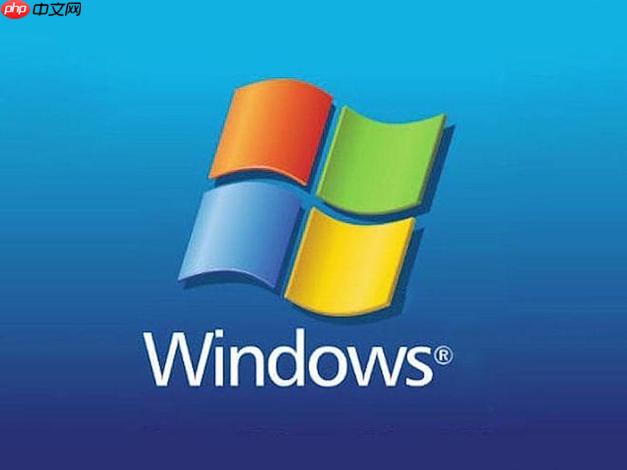
安装Windows系统的方式其实不少,具体选哪种主要看你的需求和当前设备状态。如果是新电脑或者想彻底重装系统,一般会用全新安装;如果只是修复或升级,也可以选择其他方式。但如果你确定要从头开始装一个干净的系统,那下面这些内容就比较关键了。
目前主流的安装方式主要有以下几种:
不同方式各有优劣,个人用户推荐优先使用U盘安装,方便又稳定。
全新安装意味着你将清空当前系统盘的所有数据,所以这一步千万不能马虎。
首先,备份重要资料是必须的。很多用户以为自己记得哪些文件重要,结果一格式化才发现漏掉关键东西。建议提前把文档、照片、下载目录等全部拷贝到外部存储设备或云盘中。
其次,确认硬件兼容性也很重要。比如主板是否支持UEFI启动、显卡驱动是否容易找到、某些外设是否需要特别驱动等。特别是老旧设备,最好提前查一下有没有对应的Win10/Win11驱动。
还有就是准备好驱动程序。有些品牌机(比如联想、戴尔)自带驱动管理软件,但在全新安装后可能没有网卡驱动,导致连不上网络。可以提前从官网下载好驱动包备用。
很多人觉得安装系统很简单,但实际操作时还是会出现一些小意外。
比如分区错误。新手在安装时可能会误删非系统盘,或者分区容量分配不合理。建议在安装界面看到磁盘管理时,仔细核对每个分区的作用,尤其是“系统保留”分区不要乱动。
还有一个常见问题是引导模式不匹配。BIOS里设置的是UEFI还是Legacy,要和安装U盘的引导方式一致。否则会出现“no bootable device”的提示。这个设置通常在开机按F2/F12/Del进入BIOS修改。
另外,安装过程中如果遇到无法识别U盘或硬盘,可能是接口供电不足或硬盘接口问题。可以尝试换个USB口或者更换SATA线再试。
系统装完不代表万事大吉,接下来还有一些基础设置要做。
首先是安装驱动。可以先手动安装主板芯片组、网卡、显卡这几个关键驱动,确保能上网后再用驱动软件自动更新。
其次是激活系统。如果你买的是正版系统,会有密钥绑定;如果是预装OEM系统,主板上一般都有数字许可证,联网后会自动激活。
然后是关闭一些默认功能,比如自动更新、OneDrive同步、广告推送等。这些虽然不影响性能,但如果不习惯的话看着挺烦人。
最后别忘了恢复之前备份的数据,并检查常用软件是否都能正常运行。
基本上就这些。整个过程看起来有点多,其实一步步来并不复杂,但每一步都要细心一点,避免出错。
以上就是windows系统安装有哪些方式?全新安装windows要注意什么?的详细内容,更多请关注php中文网其它相关文章!

Windows激活工具是正版认证的激活工具,永久激活,一键解决windows许可证即将过期。可激活win7系统、win8.1系统、win10系统、win11系统。下载后先看完视频激活教程,再进行操作,100%激活成功。

Copyright 2014-2025 https://www.php.cn/ All Rights Reserved | php.cn | 湘ICP备2023035733号